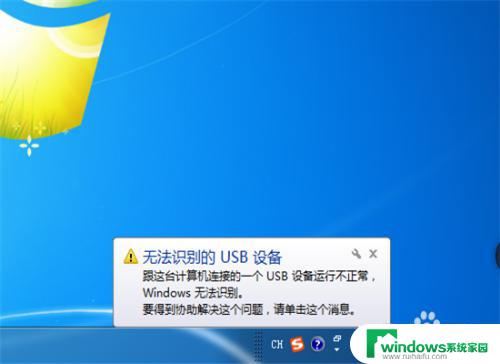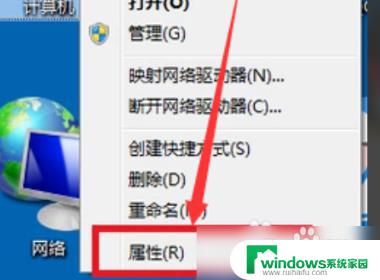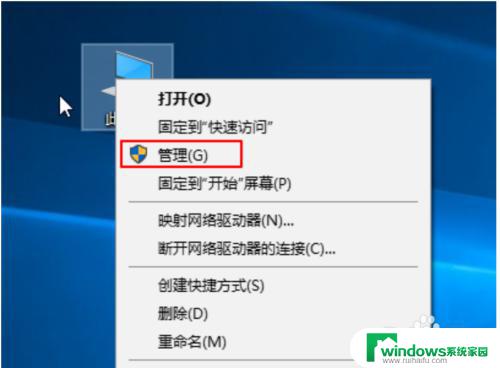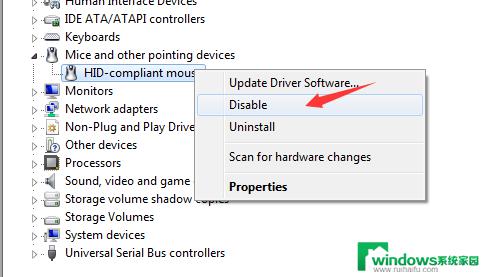鼠标插上显示无法识别的usb 电脑无法识别USB鼠标怎么办
更新时间:2024-08-31 17:57:11作者:jiang
当我们在使用电脑时,有时候会遇到鼠标插上却显示无法识别的情况,这种情况往往会让我们感到困惑和苦恼,因为鼠标是我们日常使用电脑必不可少的工具之一。当电脑无法识别USB鼠标时,我们应该如何解决这个问题呢?接下来将为大家介绍一些可能的解决方法,希望能帮助到大家解决这一烦恼。
操作方法:
1.插上usb鼠标,在右下角显示【无法识别的usb设备】。

2.接下来,在电脑上鼠标右击【计算机】应用。
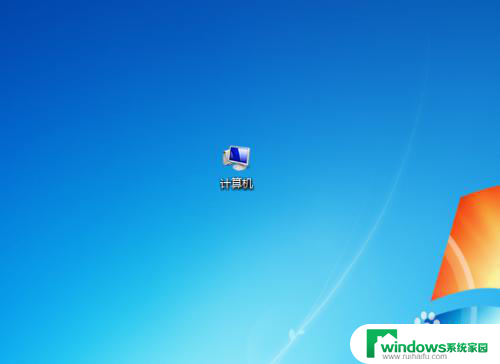
3.在快捷菜单中,点击【属性】选项。
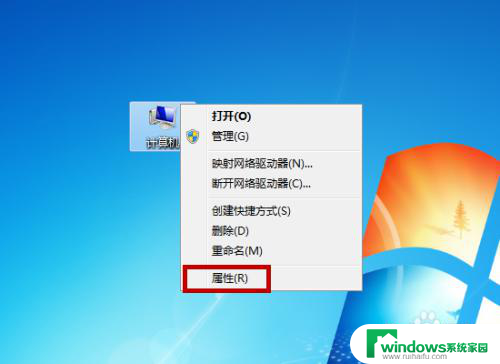
4.进入控制台界面,选择系统位数后点击【确定】。
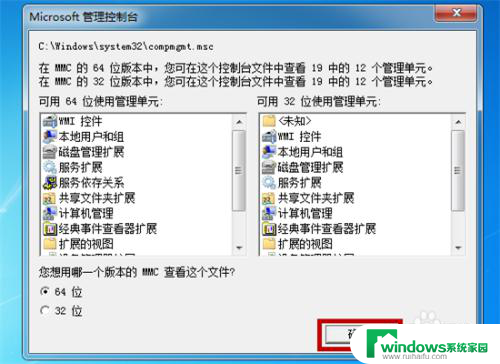
5.之后,在系统工具下点击【设备管理器】选项。
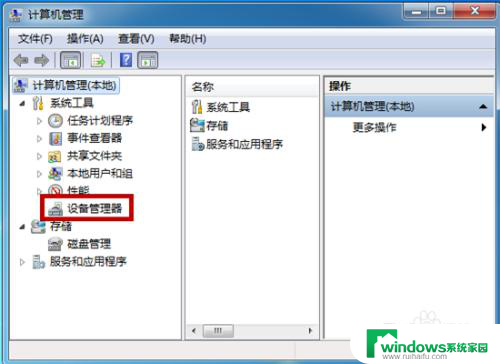
6.接着,在右侧点击【通用串行总线控制器】选项。
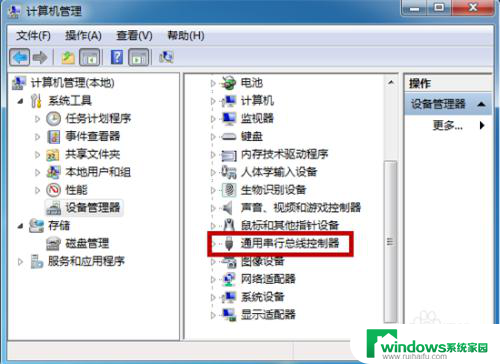
7.找到usb鼠标设备,右击后点击【禁用】选项。
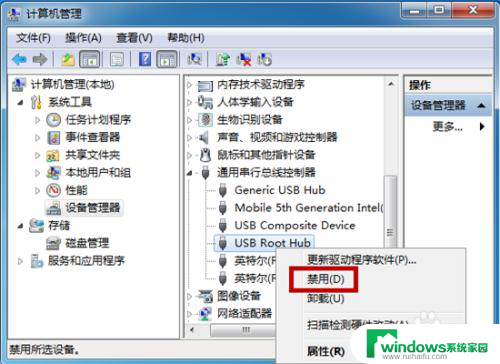
8.然后,点击【是】确定禁用鼠标驱动。
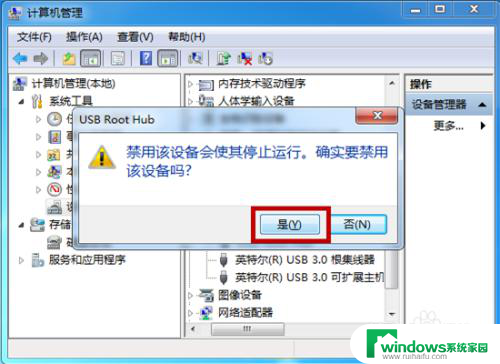
9.返回,再次右击【启用】选项即可解决问题。
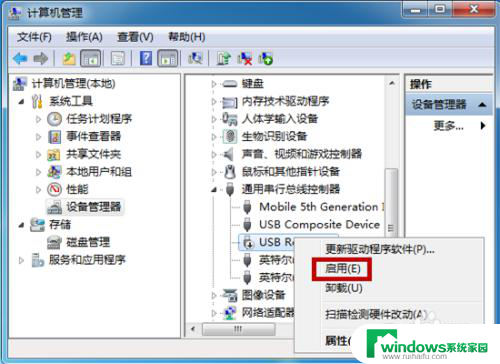
以上就是关于鼠标插上显示无法识别的USB的全部内容,如果有出现相同情况的用户,可以按照小编提供的方法来解决。